Избелване на зъбите във Photoshop
Всеки иска зъбите му да са напълно бели и само с една от усмивките му може да кара всички да се лутат. Въпреки това, не всички поради индивидуалните характеристики на тялото могат да се похвалят с него.
Ако зъбите ви все още не издърпват снежнобял цвят и ги почиствате всеки ден и извършвате други необходими манипулации, а след това с помощта на съвременни компютърни технологии и програми, можете да ги избелвате.
Става въпрос за програмата Photoshop. Жълтият цвят не оцветява перфектно снимките ви, причинявайки им отвращение и желание да ги премахнете от паметта на камерата или друго устройство на такъв план.
За избелване на зъбите в Photoshop CS6 по никакъв начин не е трудно, за такива цели има няколко техники. В рамките на тази статия ще се опитаме да разберем всички тънкости и нюанси на висококачественото компютърно избелване. С помощта на нашите съвети радикално променяте снимките си, уважавате себе си, приятелите и семейството си.
Използваме функцията "Цветен тон / Наситеност"
Преди всичко отворете снимката, която искаме да подложите на корекция. Като проба ние вземаме зъбите в разширена форма на обикновена жена. Всички предварителни действия (нивото на контраста или яркостта) трябва да се извършат преди самия процес на избелване.

След това увеличаваме изображението, като кликаме върху клавишите CTRL и + (плюс). Ние правим това с вас дотогава, че е време да се работи с картинката няма да стане удобно.
На следващия етап трябва да изберем зъбите на снимката - "Lasso" или просто да изберете. Инструментът зависи само от вашите желания и специфични умения. Ще използваме "Lasso" в рамките на тази история.


Избрахме желаната част от изображението, след което изберете "Highlighting - Modification - Feather" , което можете да направите различно - SHIFT + F6 .
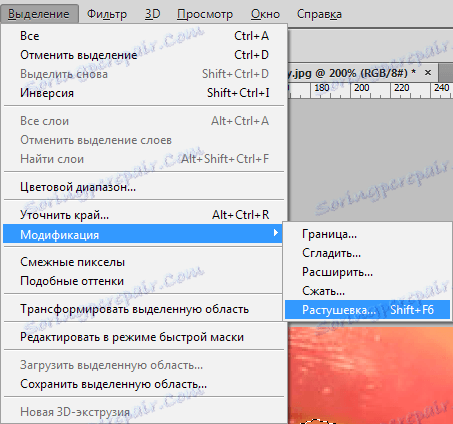
Диапазонът се определя в размер на един пиксел за снимки с малки размери, за по-големи от два пиксела и по-високи. Накрая кликнете върху "Ok" , за да отстраним резултата и да запазим свършената работа.

Процесът на печене се използва за размазване на ръбовете между части от изображението, които са подчертани и не са подчертани. Подобен процес прави възможно по-правдоподобното размазване.
След това кликнете върху "Корекции слоеве" и изберете "Hue / saturation" .

След това, за да направите бели зъби в Photoshop, ние избираме жълтия цвят чрез натискане на ALT + 4 и увеличаваме нивото на яркост, като преместите плъзгача на дясната страна.
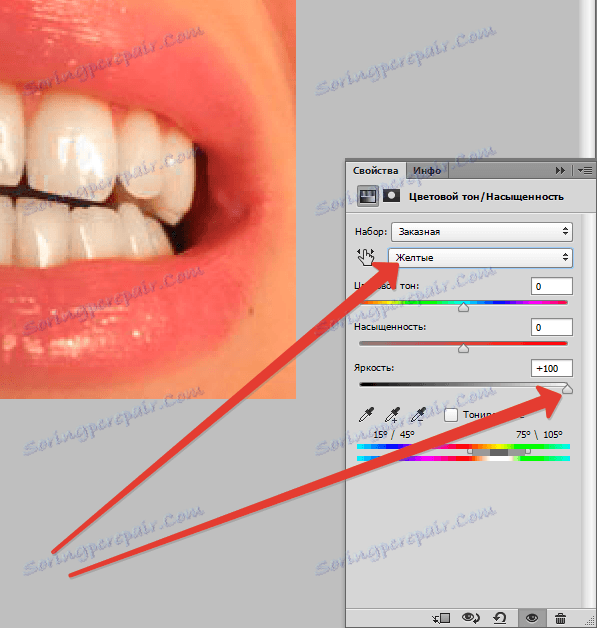
Както виждате, зъбите на модела също имат области с червен цвят.
Натиснете ALT + 3 , което води до червен цвят и плъзнете плъзгача за яркост надясно, докато червените зони изчезнат.
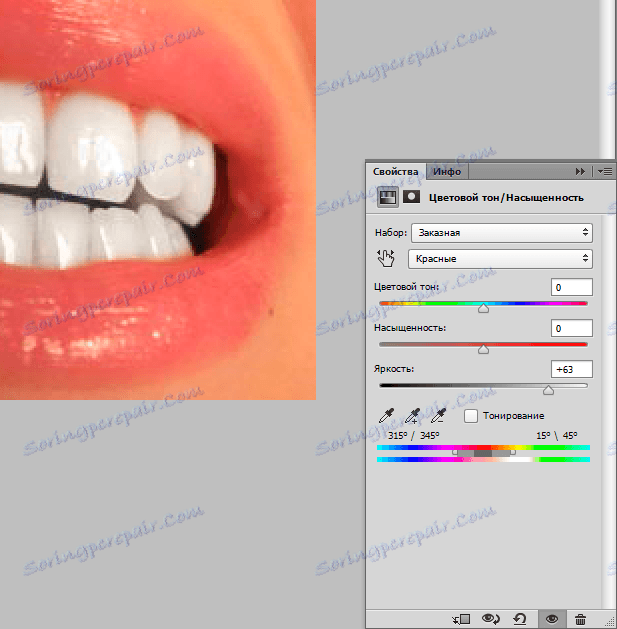
В крайна сметка постигнахме доста добър резултат, но зъбите ни се оказаха сиви. За да изчезне този неестествен сянка, трябва да увеличите наситеността за жълтия цвят.
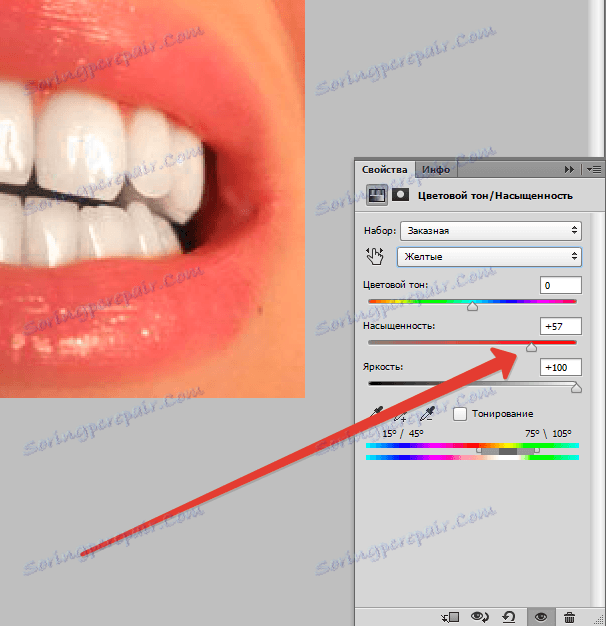
Така че станахме много по-привлекателни, спасихме работата си, натискайки "Ok" .
За да коригирате и промените снимките и изображенията си, може да има други техники и методи с различна степен на сложност, отколкото разгледахме в тази статия.
За да ги изучава, е възможно в независим режим "да играеш" с тези или други настройки и характеристики. След няколко пробни манипулации и лоши резултати ще постигнете добро качество на редактирането на снимки.
След това можете да започнете да сравнявате оригиналното изображение, преди да коригирате и какво в крайна сметка след прости действия, които сте успели.
Какво в крайна сметка получихме, след като свършихме работата и използвахме Photoshop.

И имахме отлични резултати, жълтите зъби напълно изчезнаха, сякаш никога не са съществували. Както забелязахте, гледайки две напълно различни снимки, следвайки резултатите от нашата работа и простите манипулации, зъбите придобиха правилния цвят.
Просто използвайки този урок и съвети, можете да редактирате всички изображения, върху които хората заслепят усмивките.
